想將GIF轉JPG?這2種方法就夠了線上與本地轉換圖像檔

GIF是由多張一幀一幀的圖像組成的,如果將GIF轉JPG可以分別將每一幀的圖像存儲。其實將GIF轉JPG的方法也很簡單,只需要借住相應的轉檔工具即可。
本文會分別介紹線上與線下的GIF轉JPG工具,線上與線下的區別是線下在本地轉換,所以不會有資料洩露的風險。那麼接下來我們正式介紹。
一、GIF轉JPG本地工具介紹
1.GIF轉JPG軟體介紹
我們首先介紹一款可以輕鬆高效將GIF轉JPG的軟體,該軟體是HitPaw Univd (HitPaw Video Converter),該軟體的操作也很簡單,將相應的GIF檔導入軟體,然後設定輸出格式為JPG,直接確認即可轉瞬間完成轉換。
以下是將GIF轉JPG的詳細步驟
-
1
首先,下載並啟動該軟體後找到「工具箱」功能。
-

-
2
然後,選擇圖片格式轉換,並將要轉換的GIF檔添加到軟體中。
-

-
3
最後,將輸出格式設定為JPG,並選擇好存儲空間,點擊確認完成轉換。
-

這就是線下將GIF轉JPG的方法,HitPaw Univd是一個專門的轉檔軟體,除了能將GIF轉JGP,還能夠製作GIF,或者將影片格式轉換。
2.GIF轉JPG在線工具介紹
如果不想下載軟體也可以使用在線的工具來完成轉換,如「ezgif」,轉換方法也同樣的簡單,只是需要將GIF圖上傳至雲端,然後由雲端轉換完成再下載。
在線GIF轉JPG工具除了ezgif還有很多,如:
- ·online-convert.com
- · CloudConvert
- ·iLoveIMG
- ·Convertio
- …
在線轉換的方式一般在你將GIF上傳至雲端完成轉換後,會在一小時後將這些檔案刪除。如果想將GIF轉換為其它的格式,以上的軟體和在線工具也是同樣支援的。
二、JPEG和GIF的區別以及使用哪種方法
圖片的擴展名有很多,包括:.gif、.jpg、.png、.tiff和.bmp。知道使用哪一個可能會讓人困惑,你總是想為你正在進行的設計輸出擁有正確的一個。
有照片、標誌、動畫、線描畫等等。如果你使用錯誤的擴展,你認為是一張美麗的照片可能會變得模糊和有顆粒感。你要確保你以正確的方式保存它,以便擁有一個快速的網站、漂亮的小冊子或鮮明的標誌。我今天要在博客上介紹的兩個擴展名是.jpg和.gif。
JPEG和GIF這兩個縮寫代表了下麵的文字
- • JPEG: 聯合圖像專家組 - 由聯合圖像專家組開發。它是一種主要用於照片的壓縮圖像檔格式。
- • GIF。圖形交換格式 - 由CompuServe設計。它可以被壓縮並在互聯網上快速傳輸,主要用於較小的調色板,如小圖示。
JPEG vs GIF
有兩個重要因素需要考慮:檔大小和圖像品質。JPEG和GIF都可以在網路上使用,但GIF不能用於列印檔,因為它的尺寸要小得多,而且會失去其品質。
請看下麵的例子。這些圖片是一樣的,但你可以看到左邊那張(JPEG)的品質更好。為了獲得更好的視野,請看示例照片中的雲層。JPEG對照片來說要好得多,而GIF對電腦生成的圖像、標誌和調色板有限的線條畫來說是很好的。
GIF永遠不會丟失其數據。它使用無損壓縮。它的上傳速度很快,因為這些檔通常是低解析度的。GIF檔具有較小的檔大小,這使它成為網站使用標誌、線條藝術和簡單漫畫的理想選擇。它最多有256種顏色,所以你可以用它來製作顏色數量少的圖形。它可以作為動畫使用,在網路和Facebook上經常看到,但不像支持Flash那樣多。你不會用它來製作有梯度的圖形,但它確實支持透明度。
JPEG檔也可以為網站壓縮和變小,並保持照片的基本外觀和清晰度。它使用 "有損 "壓縮,這意味著當圖像被壓縮時,會損失一些品質。JPEG檔不支持256色,而是支持高達約1600萬色,因此,這是在小冊子、傳單和書籍中印刷的大型照片的最佳格式,它們仍然希望看起來清晰流暢。有時,當上傳到網路上時,你可能會注意到圖像一開始是模糊的,但隨後就會清晰起來,變得超級清晰。圖像越複雜,越適合使用JPEG。
總結
以上就是將GIF轉JPG的線上與線下方法,以及相應的轉換工具介紹。如果你想確保檔案的100%安全那麼使用HitPaw Univd (HitPaw Video Converter)是最完美的選擇。如果你不想安裝軟體,那麼以上介紹的在線工具也同樣可以完成轉換。
當然本文還介紹了GIF與JPG的一些區別介紹希望對你幫助。


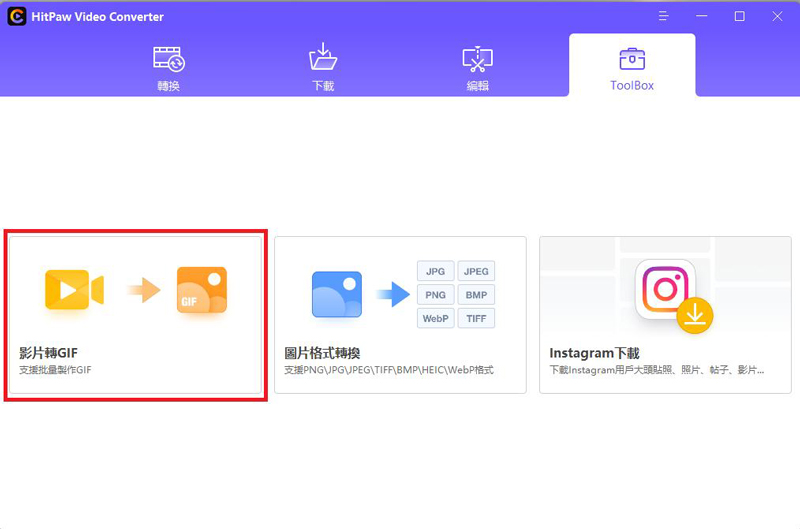
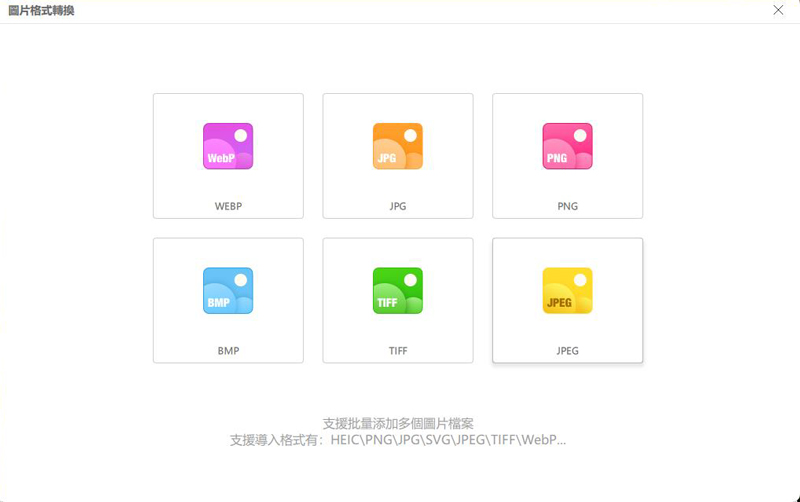
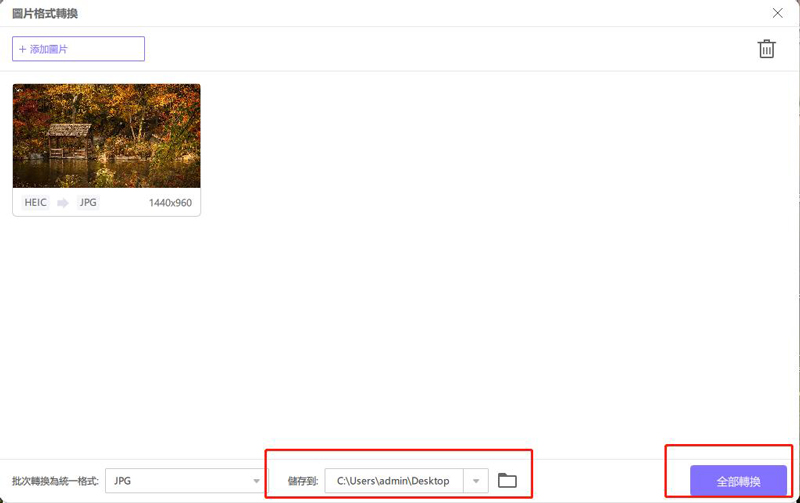










加入討論並在這里分享您的看法
發表評論
創建您對 HitPaw 文章的評論